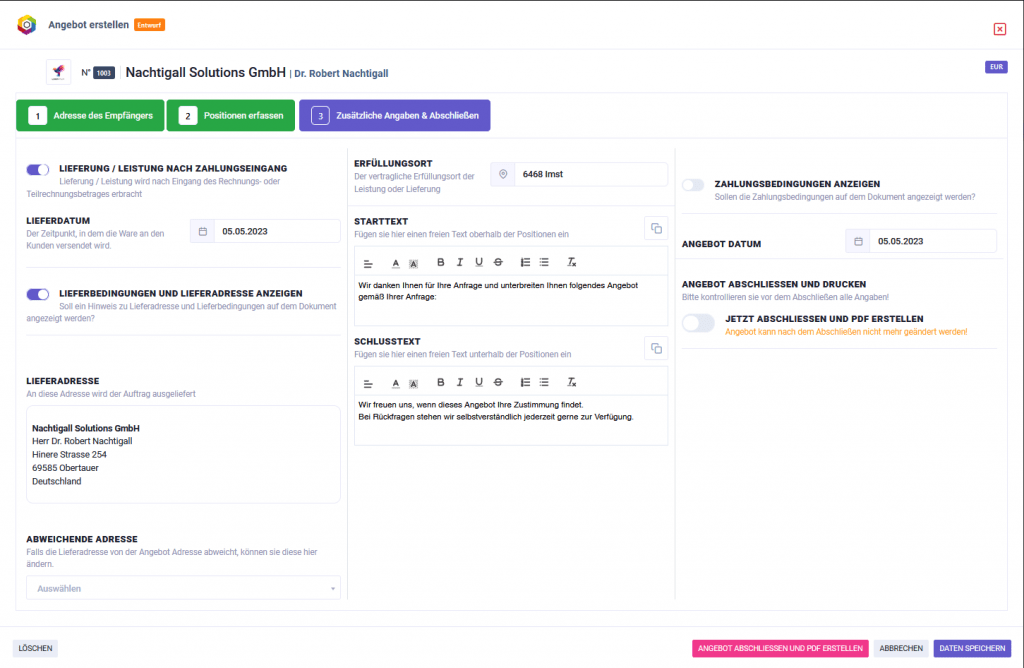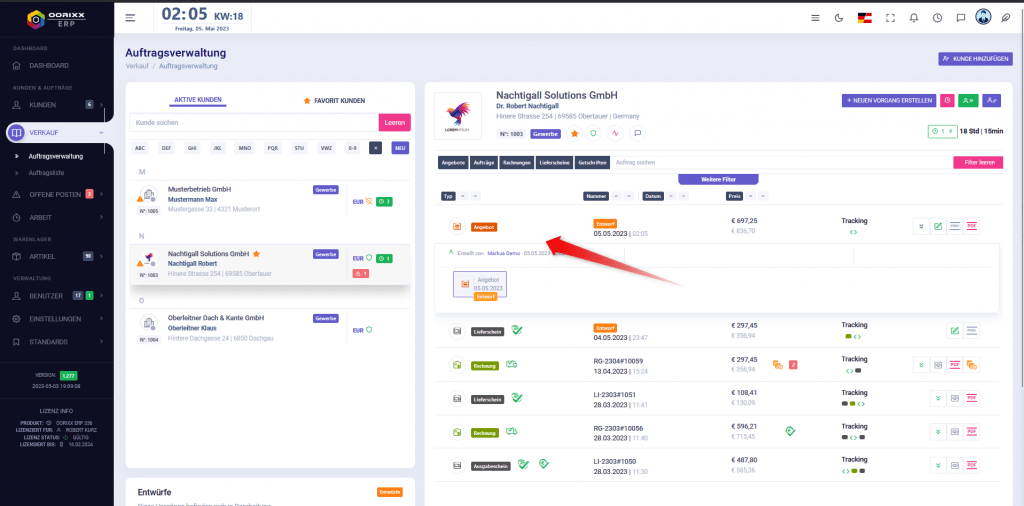Angebot und Kostenschätzung – Auftragsverwaltung
Ausgangspunkt: Dashboard
Um ein Angebot oder eine Kostenschätzung zu erstellen, wechseln sie über das Hauptmenü zu Verkauf -> Auftragsverwaltung
Falls dieser Kunde noch nicht registriert ist, klicken sie rechts oben auf den Button Kunde Hinzufügen um einen neuen Kunden zu erfassen
Wählen sie aus der Kundenliste den gewünschten Kunden aus.
Im rechten Fenster-Bereich sehen sie alle Vorgänge in Bezug auf den gewählten Kunden.
Um das Angebots-Formular zu öffnen klicken sie rechts oben auf den Button Neuen Vorgang erstellen. Es öffnet sich ein Dropdown Menü. Wählen sie hier den gewünschten Vorgang Angebot neu oder Kostenschätzung neu.
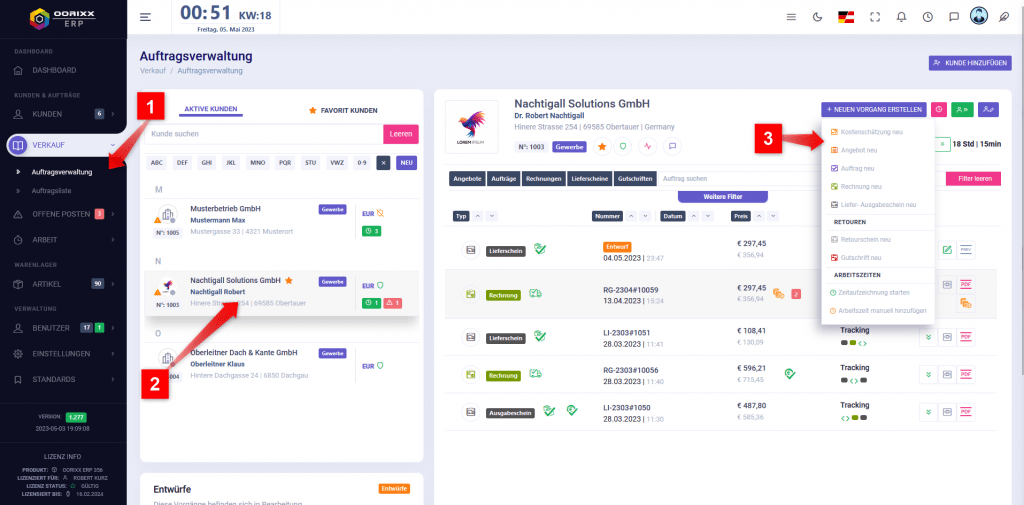
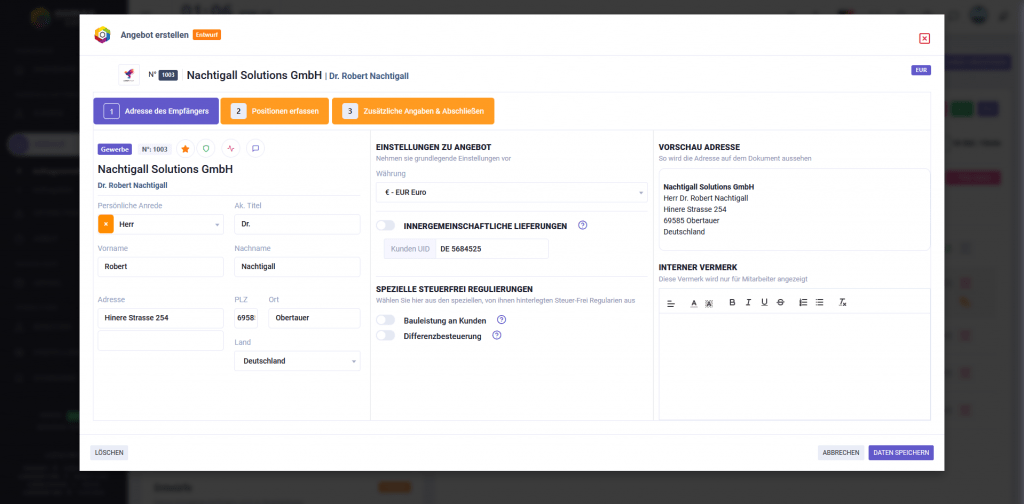
Angebot Formular
- Grundaufbau des Formulars
Wie sämtliche Vorgangs-Formulare ist auch dieses in drei Eingabebereiche unterteilt.
1 Adresse
Im linken Bereich befindet sich der Adressbereich. Die Adressdaten werden aus den Kunden Stammdaten übernommen, und können bei abweichender Anschrift ergänzt werden. (Anderungen werden nicht in die Kundenstammdaten übernommen)
Im mittleren Bereich befinden sich grundlegende Einstellungen zum Vorgang wie
- Währung
- Steuerregulierungen
Im rechten Bereich sehen sie eine Vorschau der Anschrift und die Möglichkeit einen internen Vermerk zu diesem Vorgang zu hinterlegen.
2. Positionen erfassen
Im zweiten Tab werden die einzelnen Positionen erfasst.
Wählen sie im linken Bereich die gewünschte Positionsrubrik aus:
- Artikel – aus dem Artikelstamm
- Positionstext – Vordefinierte Positionstexte
- Pauschale – vordefinierte Pauschalen (z.B. Kleinmaterialien od. Frachtpauschale)
Übernehmen sie den gewünschten Artikel per Drag&Drop, Doppelklick oder durch klick auf die grünen Pfeile in die Positions-Erfassungsmaske im rechten Bereich.
Ergänzen sie in dieser Eingabemaske die benötigten Daten (z.B. Menge, Preis,…) und klicken sie anschließend auf den Button Übernehmen
Durch Doppelklick auf eine Position, oder klicken auf das Bearbeiten-Symbol wird die Position nach oben in die Positions-Erfassungsmaske übernommen und kann dort ergänzt werden. Anschließend durch Klick auf Update wird die Position in der Liste aktualisiert.
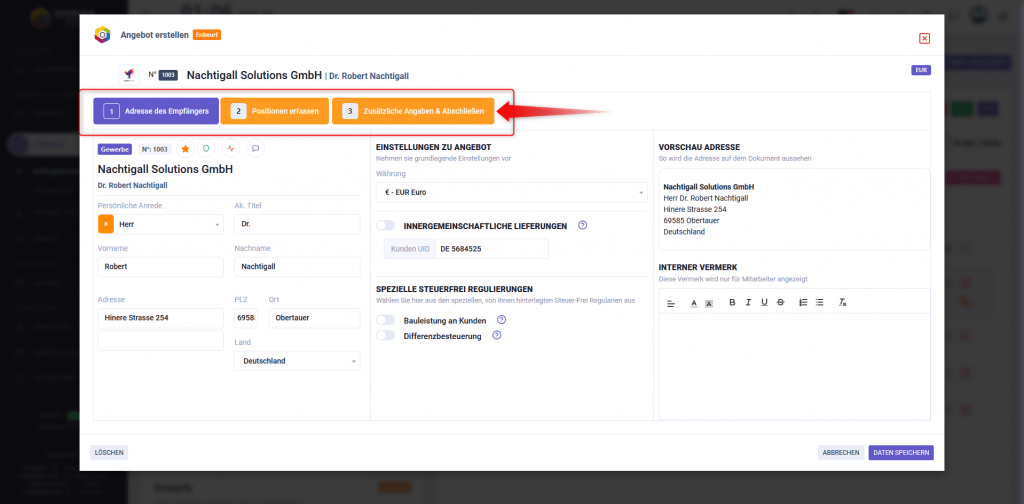
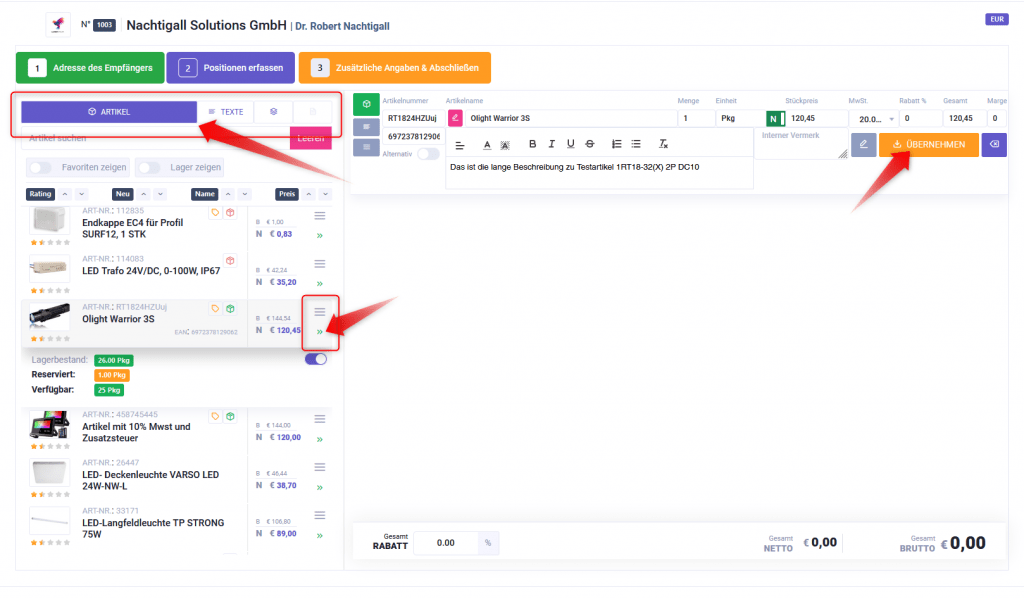
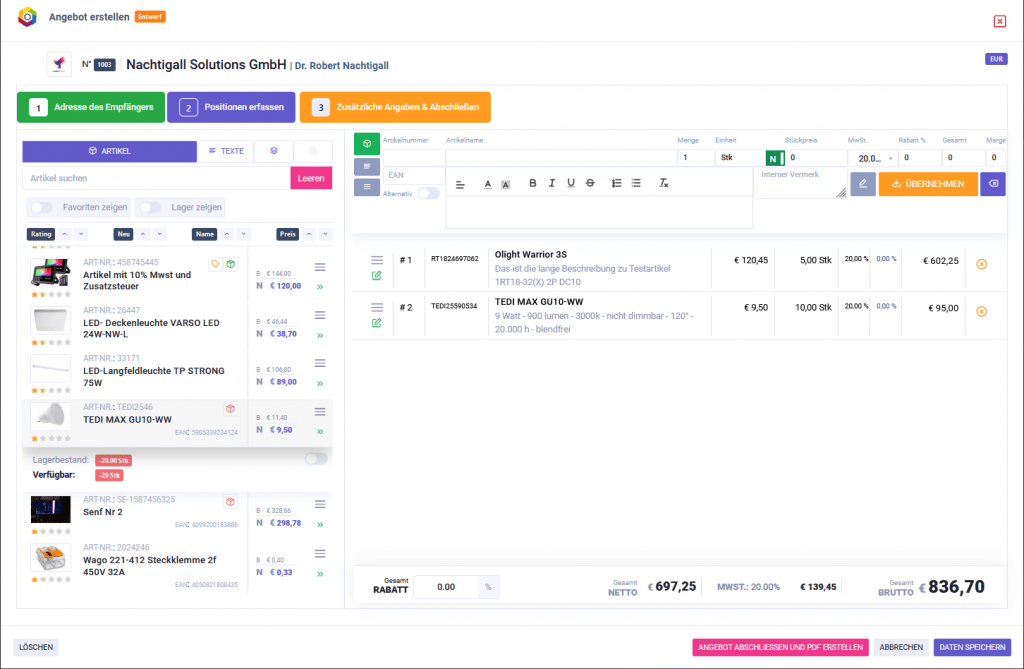
3. Zusätzliche Angaben und abschließen
Im dritten Tab werden noch grundlegende Daten bearbeitet:
- Lieferbedingungen – Liefertermin, Lieferadresse,…
- Start- & Schlusstext – Vordefinierte Texte oder frei Editierbar
- Zahlungsbedingungen – vordefinierte Zahlungsbedingungen
Nachdem sie alle Angaben vollständig erfasst und eingestellt haben können sie den Vorgang speichern oder Anschließen
Speichern – der Vorgang wird als Enwurf gespeichert und kann zu einem späteren Zeitpunkt weiter bearbeitet werden
- Abschließen und PDF erstellen – PDF wird erstellt und die fortlaufende Dokumentennummer wird vergeben.